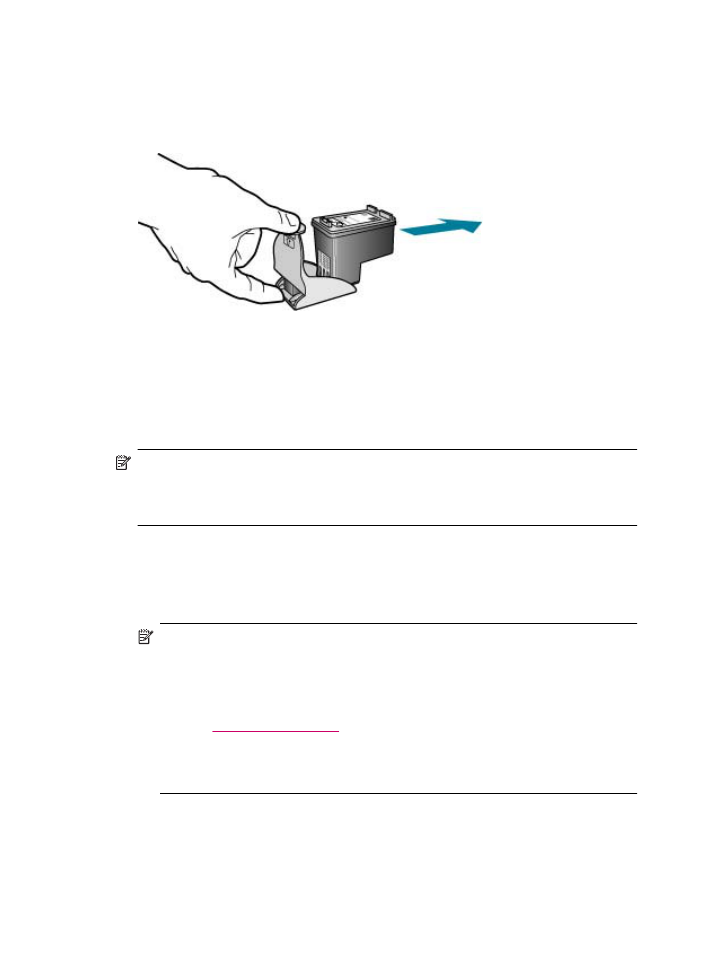
Ausrichten der Druckpatronen
Der HP All-in-One fordert Sie immer zum Ausrichten der Druckköpfe auf, wenn Sie eine
Druckpatrone einsetzen oder auswechseln. Sie können die Druckpatronen auch jederzeit
über das Bedienfeld oder die mit dem HP All-in-One installierte Software ausrichten.
Durch das Ausrichten der Druckpatronen wird eine Ausgabe in hoher Qualität
gewährleistet.
Hinweis
Wenn Sie dieselbe Druckpatrone herausnehmen und wieder einsetzen,
fordert der HP All-in-One Sie nicht zum Ausrichten der Druckpatronen auf. Der
HP All-in-One speichert die Ausrichtungswerte für diese Druckpatrone, so dass Sie
sie nicht erneut ausrichten müssen.
So richten Sie die Druckpatronen bei entsprechender Aufforderung am Bedienfeld
aus:
1.
Legen Sie unbenutztes weißes Papier im Format Letter, A4 oder Legal in das
Zufuhrfach ein.
Hinweis
Wenn sich beim Ausrichten der Druckpatronen farbiges Papier im
Zufuhrfach befindet, schlägt die Ausrichtung fehl. Legen Sie unbenutztes weißes
Papier in das Zufuhrfach ein, und starten Sie die Ausrichtung erneut.
Wenn die Ausrichtung erneut fehlschlägt, ist möglicherweise ein Sensor oder eine
Druckpatrone defekt. Wenden Sie sich an den HP Support. Besuchen Sie die
Website
www.hp.com/support
. Wählen Sie bei der entsprechenden
Eingabeaufforderung Ihr Land bzw. Ihre Region aus. Klicken Sie dann auf
Kontakt zu HP, um die Telefonnummern für den technischen Support zu
erhalten.
Der HP All-in-One druckt eine Ausrichtungsseite.
2.
Legen Sie die Ausrichtungsseite mit der bedruckten Seite nach unten und der
Oberkante voran in der Mitte des Vorlageneinzugs ein, und drücken Sie OK.
Der HP All-in-One richtet die Druckpatronen aus. Nehmen Sie die Ausrichtungsseite
heraus.
Kapitel 10
138
Warten des HP All-in-One
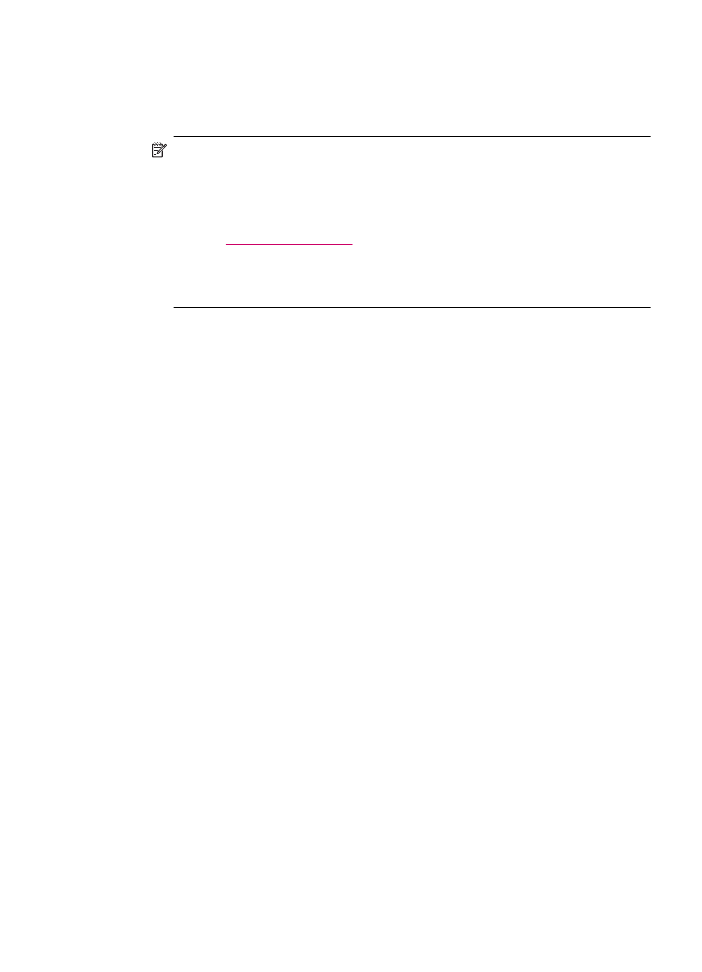
So richten Sie die Druckpatronen über das Bedienfeld aus, wenn keine
Aufforderung angezeigt wird:
1.
Legen Sie unbenutztes weißes Papier im Format Letter, A4 oder Legal in das
Zufuhrfach ein.
Hinweis
Wenn sich beim Ausrichten der Druckpatronen farbiges Papier im
Zufuhrfach befindet, schlägt die Ausrichtung fehl. Legen Sie unbenutztes weißes
Papier in das Zufuhrfach ein, und starten Sie die Ausrichtung erneut.
Wenn die Ausrichtung erneut fehlschlägt, ist möglicherweise ein Sensor oder eine
Druckpatrone defekt. Wenden Sie sich an den HP Support. Besuchen Sie die
Website
www.hp.com/support
. Wählen Sie bei der entsprechenden
Eingabeaufforderung Ihr Land bzw. Ihre Region aus. Klicken Sie dann auf
Kontakt zu HP, um die Telefonnummern für den technischen Support zu
erhalten.
2.
Drücken Sie Einrichten.
3.
Drücken Sie 6 und dann 2.
Dadurch wird Extras und dann Druckpatronen ausrichten ausgewählt.
Der HP All-in-One druckt nun eine Ausrichtungsseite.
4.
Legen Sie die Ausrichtungsseite mit der bedruckten Seite nach unten und der
Oberkante voran in der Mitte des Vorlageneinzugs ein, und drücken Sie OK.
Der HP All-in-One richtet die Druckpatronen aus. Nehmen Sie die Ausrichtungsseite
heraus.
So richten Sie die Druckpatronen über die Software HP Photosmart Studio (Mac)
aus:
1.
Legen Sie unbenutztes weißes Papier im Format Letter, A4 oder Legal in das
Zufuhrfach ein.
2.
Wählen Sie im Dock den HP Gerätemanager aus.
Das Fenster HP Geräte-Manager wird geöffnet.
3.
Vergewissern Sie sich, dass im Einblendmenü Geräte der Eintrag HP All-in-One
ausgewählt ist.
4.
Klicken Sie im Einblendmenü Informationen und Einstellungen auf
Druckerwartung.
Das Fenster Drucker wählen wird angezeigt.
5.
Wenn das Dialogfeld Drucker wählen angezeigt wird, wählen Sie den HP All-in-One
aus, und klicken Sie auf Dienstprogramm starten.
6.
Klicken Sie im Bereich mit den Konfigurationseinstellungen auf Ausrichten.
7.
Klicken Sie auf Ausrichten.
Der HP All-in-One druckt nun eine Ausrichtungsseite.
8.
Klicken Sie auf Fertig, wenn Sie mit dem Ergebnis zufrieden sind. Klicken Sie
andernfalls erneut auf Ausrichten.